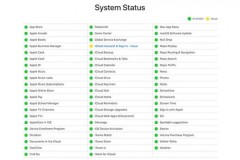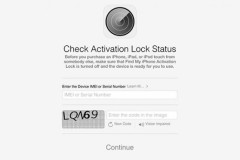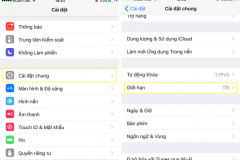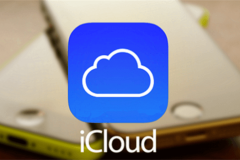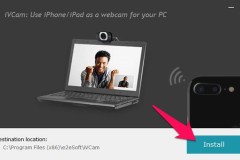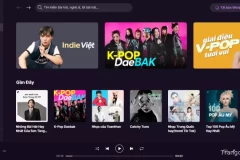iCloud cung cấp tính năng gì?
Theo cách hiểu đơn giản thì iCloud là hệ thống giúp lưu trữ điện toán đám mây, cung cấp đồng bộ dữ liệu giữa những máy sử dụng hệ điều hành là iOS của Apple. iCloud cung cấp nhiều tính năng hấp dẫn mà bạn không thể bỏ qua.
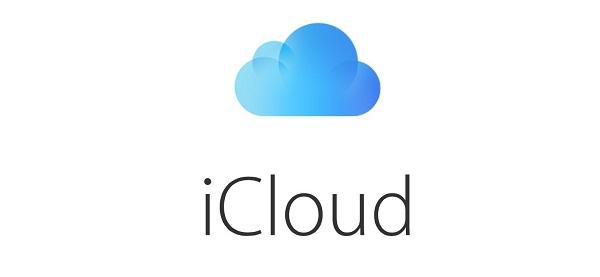
iCloud có tính năng gì?
Bạn có thể sử dụng iCloud để thực hiện việc lưu trữ những dữ liệu trên thiết bị đang chạy iOS của mình lên trên hệ thống iCloud và sau đó lại có thể dùng 1 thiết bị khác để đăng nhập đúng tài khoản vào và giúp tải về các dữ liệu đó thật nhanh. Ngoài ra iCloud còn cung cấp tiện ích Find My iPhone để tìm kiếm thiết bị đang thất lạc.
Hướng dẫn sử dụng iCloud trên iPhone 6s Plus
Tài khoản iCloud
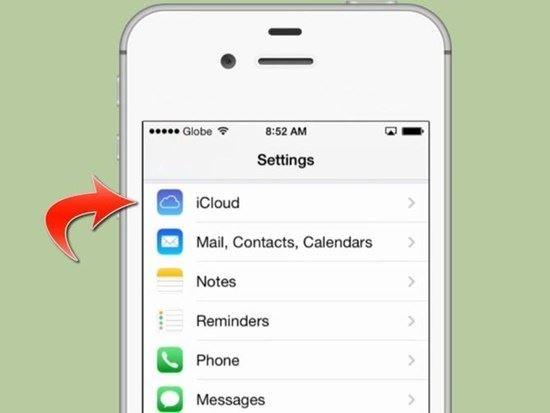
Cách sử dụng iCloud
Để sử dụng được iCloud ngay lập tức bạn cần có một tài khoản của riêng mình. Nếu như đã có bạn sẽ đăng nhập vào trong iPhone 6s Plus bằng cách là vào Cài đặt tìm iCloud rồi chọn Đăng nhập sau khi đã điền thông tin về tên đăng nhập và mật khẩu.
Sao lưu dữ liệu
Sau khi bạn đăng nhập iCloud thành công rồi bạn sẽ thấy các mục như là : Mail, danh bạ… đi kèm với nút tắt mở nằm bên phải. Nếu bạn gạt chúng sang chế độ màu xanh thì tức là mọi thứ trong phân mục đó sẽ được tự động sao lưu lại lên hệ thống lưu trữ của chính Apple.
Hiện tại thì Apple chỉ cho phép bạn được dùng 5GB dung lượng miễn phí thôi và nếu như bạn có nhu cầu sử dụng để lưu trữ nhiều hơn thì bạn cần đến một chi phí mua dung lượng đấy.
Để kiểm tra xem hiện bạn đã sử dụng bao nhiêu phần dung lượng lưu trữ tại iCloud thì bạn vào mục manage Storage ngay để kiểm tra nhé.
Tính năng Find My iPhone
Bạn sẽ phải đăng nhập vào 1 thiết bị khác được Apple hỗ trợ để giúp quản lý và định vị lại vị trí iPhone đang bị mất. Ví dụ như khi phát hiện iPhone 6s Plus bị mất, bạn dùng máy tính Mac rồi truy cập vào địa chỉ icloud.com và đăng nhập vào hệ thống. Sau đó bạn sẽ mở và đăng nhập đúng tài khoản Apple ID mà đang hoạt động trên iPhone 6s Plus để tiến hành định vị. Sau đó bạn sẽ dễ dàng xác định được vị trí của điện thoại iPhone 6s Plus trên bản đồ.
Đến thì bạn đã hiểu vì sao phải biết cách sử dụng iCloud trên iPhone 6s Plus rồi chứ? Nếu có thắc mắc gì trong quá trình sử dụng iCloud trên iPhone 6s Plus nói riêng và trên các sản phẩm Apple nói chung thì hãy để lại bình luận để chúng tôi giải đáp nhé! Chúc các bạn thành công!